PhotoLANDSCAPE: Como alterar a cor de uma parede
Autor: Davi Gomes Severiano - Data: 02/03/2010
Muitas vezes encontramos em uma fotomontagem uma parede ainda em concreto que não recebeu nenhuma cor em cima e com isto ficou com a aparência artificial. O que acontece é que, alguns usuarios do PhotoLANDSCAPE já tentaram substituir as cores de paredes mas só conseguiram colocar cores fortes usando a opção Realce.
A opção realce permite criar um poligono em cima do objeto desejado e selecionar uma cor para este poligono, que ficará transparente dando a impressão de que o objeto do fundo está da cor do polígono. Esta opção funciona para alguns objetos, porem as cores aplicadas ficam muito fortes e a partir daí surge a dúvida de quem quer fazer uma cor menos saturada ou até mesmo deixar a parede branca.
Para obter tal efeito você deve acompanhar o seguinte procedimento:
Primeiramente você deve ter uma foto de terreno que tenha uma parede ou muro vazio (sem objetos ou plantas na frente)
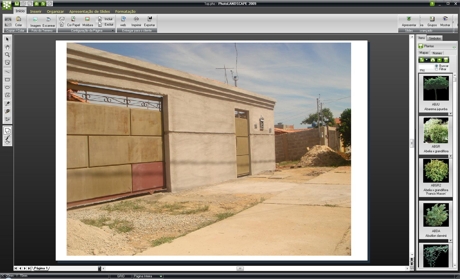
Agora selecione a foto do terreno, clique nas teclas CTRL + C e em seguida em CTRL + V. Aparecerá uma cópia de sua foto do terreno na tela (Para perceber que tem duas imagens iguais na tela, clique e arraste uma das fotos de terreno).
Agora com a foto do terreno duplicada, selecine uma das fotos e clique na aba formatação e em seguida na opção Mapa.
Em seguida, selecione a ferramenta borracha poligono e recorte o fundo da imgem, deixando apenas a parede que vamos utilizar.
Clique em salvar e feche a tela do raster.
Agora mostrarei separadamente dois procedimentos. Um para deixar a parede branca e o outro para deixar com a cor desejada.
Para deixar a parede branca você fará o seguinte: Com a imagem recortada selecionada, clique na opção Brilho e contraste. Diminua o brilho em 20% e aumente o contraste em 46% ( Você pode mudar estes valores para mais ou menos, dependendo da imagem que está sendo trabalhada para obter melhor resultado. A Gama sempre ficará em 50%.
veja como fica o resultado:
Para deixar a parede com cor você fará o seguinte: Se você quiser deixar a parede em alguma cor, não siga o procedimento de ajustar o brilho e contraste. Ao enves disto, clique em Matiz. Escolha a cor desejada e clique em Ok.
Agora com a parede na cor desejada, continue desenvolvendo o projeto, inserindo plantas, pisos e mobiliarios.

Anterior Próximo